WindowsSandboxのカスタム構成環境を作成する方法
Windowsサンドボックス は、隔離された環境でいくつかのアプリケーションとユーティリティをテストするための優れたツールです。しかし、多くの場合、ユーザーはさまざまなソフトウェアやサービスをテストするためのカスタム環境を作成することに目を向けています。これは、Windowsサンドボックス環境における仮想マシンの長所の1つでした。しかし、Microsoftはユーザーのフィードバックに積極的に耳を傾け、WindowsSandboxのカスタム構成環境を作成するためのサポートを追加しました。
Windowsサンドボックスの構成と使用
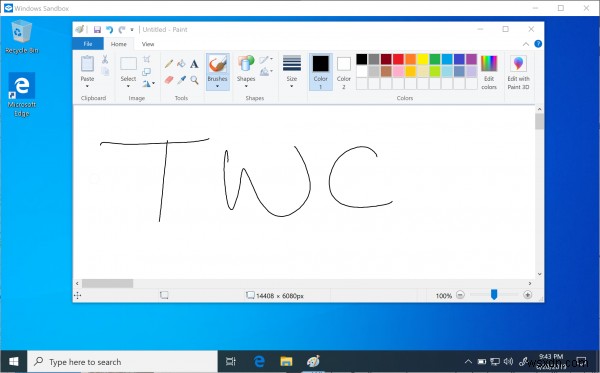
Windowsサンドボックスのカスタム構成環境を作成する
Windows Sandbox環境の構成ファイルは、XML形式です。 Windows Sandbox環境は、それらを.WSBファイルとして読み取ります。現在、WindowsSandboxでサポートされているのは次の4つの構成のみです。
- vGPU(仮想化GPU)。
- ネットワーキング。
- 共有フォルダ。
- 起動スクリプト。
これらのWSBファイルの機能メカニズムは次のようになります。
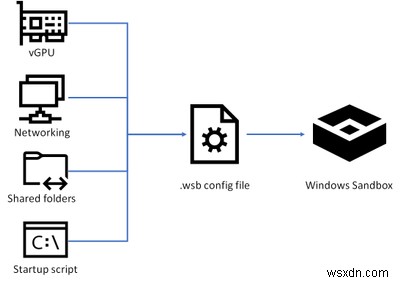
これにより、ユーザーはWindowsSandboxの隔離された環境をより細かく制御できるようになります。
メモ帳またはVisualStudioCodeを使用してこれらのWSBファイルを作成または開く必要があります。
これが、前述の側面の構成が行われる方法です。

1] vGPU
Windows SandboxのvGPUアスペクトの構文は、次のようになります。
<vGpu>VALUE</VGpu>
そして、この側面でサポートされている値は次のとおりです。
- 無効にする: この値を使用して、サンドボックスでのvGPUサポートを無効にすることができます。
- デフォルト: この値は、vGPUサポートのデフォルト値と現在の値を維持するために使用できます。
Microsoftノート
仮想化されたGPUを有効にすると、サンドボックスの攻撃対象領域が増える可能性があります。
2]ネットワーキング
Windows Sandboxのネットワーク面の構文は、次のようになります。
<Networking>VALUE</Networking>
そして、この側面でサポートされている値は次のとおりです。
- 無効にする: この値は、サンドボックスでのネットワークサポートを無効にするために使用できます。
- デフォルト: この値は、ネットワークサポートのデフォルト値と現在の値を維持するために使用できます。
Microsoftノート
ネットワークを有効にすると、信頼できないアプリケーションが内部ネットワークにさらされる可能性があります。
3]共有フォルダ
Windows Sandboxの共有フォルダーアスペクトの構文は、次のようになります。
<MappedFolder>
<HostFolder>PATH OF THE HOST FOLDER</HostFolder>
<ReadOnly>VALUE</ReadOnly>
</MappedFolder> そして、この側面でサポートされているサブアスペクトは次のとおりです。
- HostFolder: サンドボックスと共有するホストマシン上のフォルダーを指定します。フォルダはすでにホストに存在している必要があることに注意してください。存在しない場合、フォルダが見つからない場合、コンテナは起動に失敗します。
- 読み取り専用: trueの場合、コンテナ内から共有フォルダへの読み取り専用アクセスを強制します。サポートされている値:true/false。
Microsoftノート
ホストからマップされたファイルとフォルダーは、サンドボックス内のアプリによって危険にさらされたり、ホストに影響を与える可能性があります。
4] LogonCommand
Windows SandboxのLogonCommandアスペクトの構文は、次のようになります。
<LogonCommand>
<Command>COMMAND TO BE INVOKED ON STARTUP</Command>
</LogonCommand> そして、この側面でサポートされているサブアスペクトは次のとおりです。
- コマンド: 起動時に実行される実行可能スクリプトになります。
Microsoftノート
非常に単純なコマンド(実行可能ファイルまたはスクリプトの起動)は機能しますが、複数のステップを含むより複雑なシナリオをスクリプトファイルに配置する必要があります。このスクリプトファイルは、共有フォルダーを介してコンテナーにマップされ、LogonCommandディレクティブを介して実行されます。
例
Microsoftは、vGPUとネットワークが無効になっているカスタマイズされたWindows Sandbox環境の適切な例を示しており、共有Downloadsフォルダーへの読み取り専用アクセスがあり、Downloadsフォルダーは起動時に起動されます。
コードは次のようになります:
<Configuration>
<VGpu>Disable</VGpu>
<Networking>Disable</Networking>
<MappedFolders>
<MappedFolder>
<HostFolder>C:\Users\Public\Downloads</HostFolder>
<ReadOnly>true</ReadOnly>
</MappedFolder>
</MappedFolders>
<LogonCommand>
<Command>explorer.exe C:\users\WDAGUtilityAccount\Desktop\Downloads</Command>
</LogonCommand>
</Configuration> または、このファイルをサーバーから直接ダウンロードして、自分で試すこともできます。
この機能の最も優れている点は、Windows 1019032019年5月の更新以降で使用できることです。つまり、Windows 10ビルド18342以降を実行している場合は、この機能を問題なく使用できます。
この機能の詳細については、Microsoftをご覧ください。
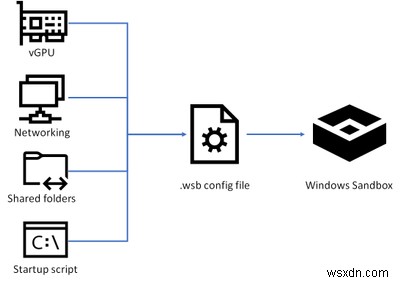
-
Windows11/10でカスタムキーボードショートカットを作成する方法
生産性を最大化し、Windows 11/10アプリケーションの洪水を最高速度で駆け抜けるという探求において、「キーボードショートカット の1つの秘密兵器としての援助。 Windows 11/10には、アプリやWebサイトをすぐに起動できるカスタムキーボードショートカットを作成するオプションがあります。 Windowsには多くの組み込みのキーボードショートカットがありますが、標準のショートカットだけでなく、独自のショートカットを作成する必要があります。意外にも、非常に簡単です。 Windows11/10でカスタムキーボードショートカットを作成する システムでの作業プロセスをスピードアップするた
-
Windows 10 のカスタム タイルを微調整および作成してより細かく制御する方法
まったく新しいスタート メニューには、Windows 10 OS の優れた機能が満載です。スタート メニューのデフォルトのルック アンド フィールをカスタマイズするためのオプションと設定が多数あります。しかし確かに、作成またはするオプションはありません。 Windows 10 をカスタマイズ カスタム タイル。 悲しいことに、これらのタイルの見た目は単純です。しかし、外観をより適切に制御できるとしたらどうでしょうか? 率直に言って、Windows タイルの全体的な外観を変更するためのいくつかのカスタマイズ オプションが見つからない場合があります。できることは、サイズを変更するか、位置を変
